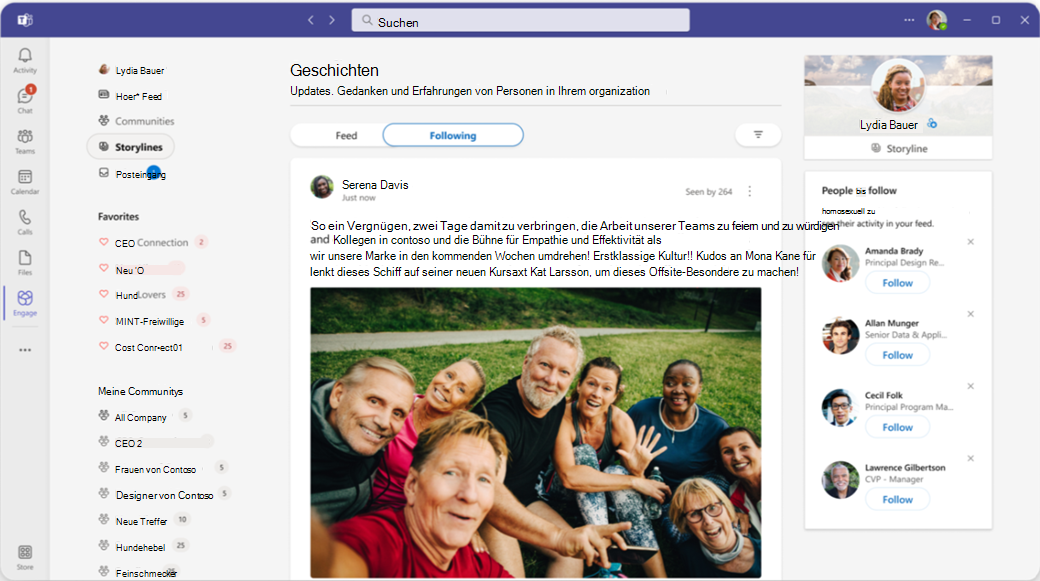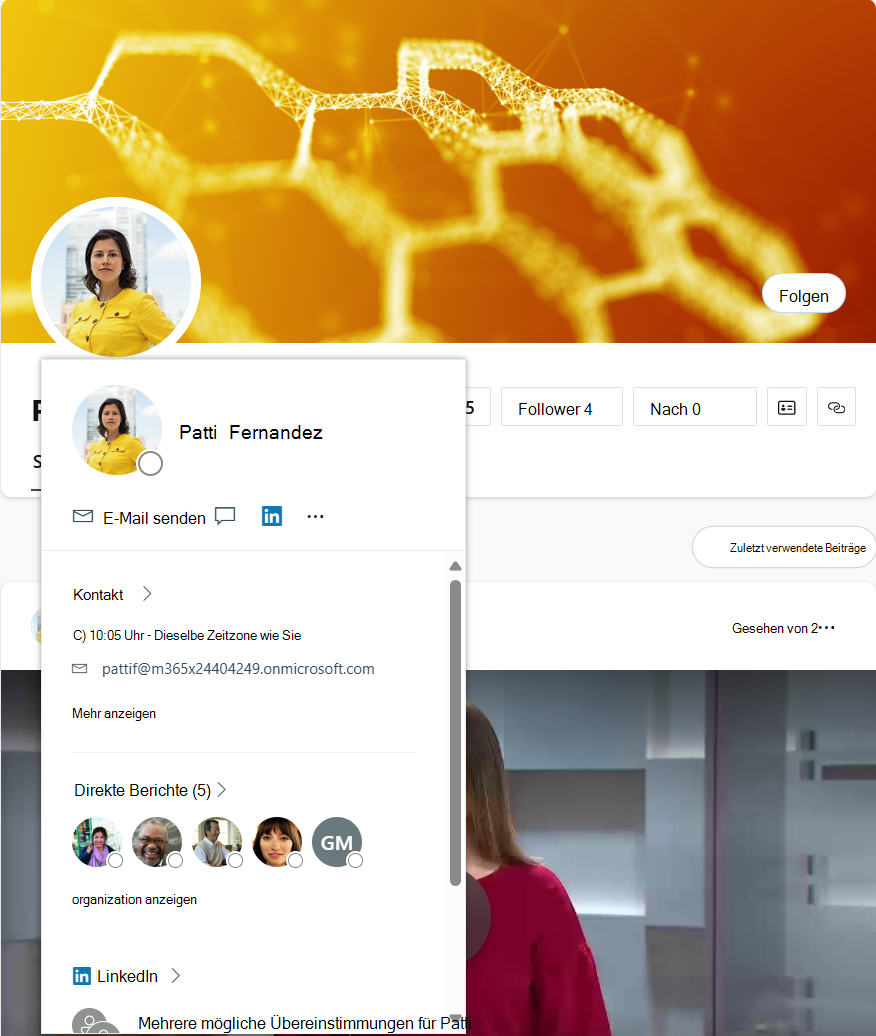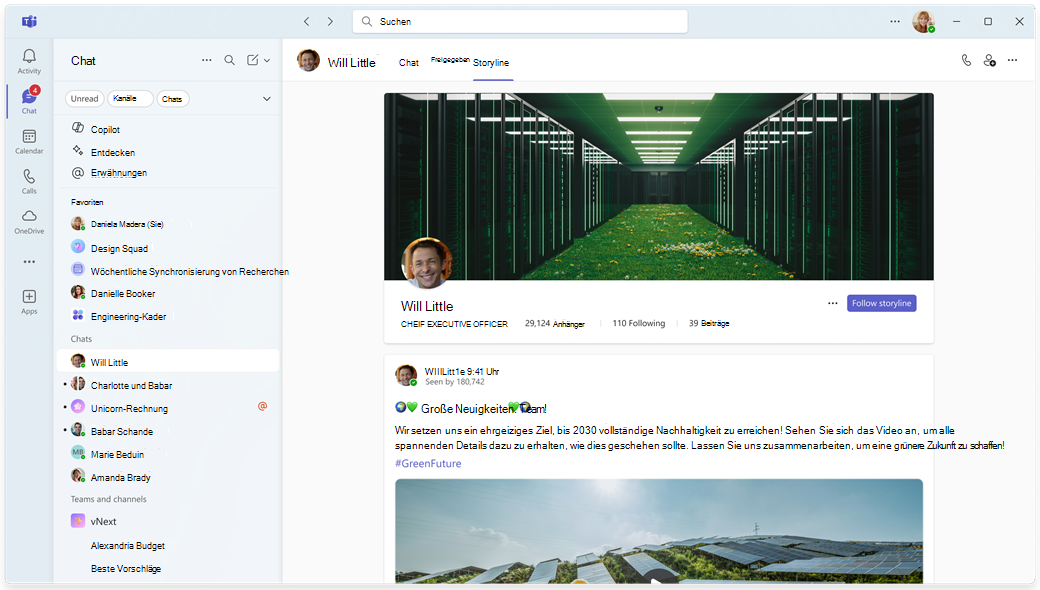Storylines in Viva Engage
Beginnen Sie die Unterhaltung, oder schließen Sie sich den Unterhaltungen um Sie herum durch die s-Toryline in Viva Engage an. Die Storylines-LandingPage aggregiert Inhalte von Personen, die Sie verfolgen, sowie relevante und beliebte Storyline-Inhalte im gesamten organization.
-
Um zur Startseite der Storylines zu wechseln, wählen Sie die Registerkarte Storylines in Viva Engage aus.
-
Feed verwendet eine relevanzbasierte Sortierung, um Storylineinhalte zu priorisieren, die für Sie am relevantesten und personalisiert sind. Dieser allgemeine Feed enthält Storyline-Beiträge von Personen, die Sie verfolgen, und beliebte Storyline-Inhalte aus Allen Ihren organization.
-
Das Folgende enthält nur Storyline-Inhalte von Personen, die Sie folgen. Der Inhalt wird nach dem Datum sortiert, an dem die Unterhaltung gestartet wurde.
Hinweise:
-
Microsoft Teams bietet auch die integrierte Viva Engage Erfahrung in Ihrer Teams-App, einschließlich des Zugriffs auf Ihre gesamte Storyline. Weitere Informationen finden Sie unter Viva Engage-App für Teams.
-
Microsoft Teams unterstützt auch seine eigene Storyline ohne Installation von Viva Engage, sodass Sie direkt am Social-Media-Feed Ihres Netzwerks teilnehmen können. Weitere Informationen finden Sie im Abschnitt Storyline in Microsoft Teams.
Beitrag zur Storyline
Auf allen Plattformen erreichen Storyline-Beiträge Menschen überall dort, wo sie arbeiten. Sie können aus Outlook, Teams und Viva Connections lesen, reagieren und kommentieren.
Posten Sie ihre Storyline von den folgenden Stellen in Viva Engage:
-
Ihre persönliche Storyline (finden Sie sie oben rechts auf der Seite Standard Storylines)
-
Der Storylinefeed
-
Ihr home Feed
-
Die Geschichte in Microsoft Teams
-
Wenn Sie in Ihrem Home-Feed posten, wählen Sie meine Storyline in der Communityauswahl aus.
-
Hinweis: Sie können die Storyline in Microsoft Teams verwenden, ohne die Viva Engage-App zu installieren. Sie können auch die gesamte Viva Engage Erfahrung von Microsoft Teams ausführen. Installieren Sie die Viva Engage-App für Teams, und heften Sie sie an Ihre linke Schiene an.
Erweitern Ihres persönlichen Netzwerks
Personen in Ihren organization können Ihre Storylinebeiträge in ihren Feeds entdecken. Sie können Ihnen folgen und Benachrichtigungen erhalten, wenn Sie ihre Storyline teilen. Wenn Sie anderen Folgen folgen, können Sie mehr über sie erfahren. Wenn mehr Menschen einander folgen, wird es einfacher, Ideen zu teilen und auszutauschen.
-
Wählen Sie Folgen aus, um Personen in Ihrem organization in einem Storyline-Beitrag oder in ihrer persönlichen Storyline zu folgen.
-
Wählen Sie das Glockensymbol neben der Schaltfläche Folgen im Beitrag einer Person aus, um Benachrichtigungen von ihnen zu aktivieren. Von dort aus können Sie die Clients außerhalb von Viva Engage anpassen, für die Sie benachrichtigt werden möchten, wenn die Person Beiträge zu ihrer Storyline veröffentlicht.
-
Verwenden Sie @mentions (@jsmith), wenn Sie beiträge, um Personen zu benachrichtigen, die möglicherweise an Ihren Inhalten interessiert sind.
-
Teilen Sie Ihre Beiträge nach der Veröffentlichung über das Menü Freigeben für relevante Communitys. Kopieren Sie einen Link, um die Freigabe per E-Mail, Teams-Kanal oder Chat zu ermöglichen.
Hinweis: Storylinebenachrichtigungen sind in das Framework für aktionenfähige Nachrichten von Outlook integriert, mit dem Sie die gesamte Storyline-Unterhaltung anzeigen, beantworten und darauf reagieren können, ohne Outlook jemals zu verlassen.
Hochladen eines Titelbilds
Sie können das Titelfoto für Ihre Handlung ändern. Zum Hochladen und Anzeigen eines Storyline-Titelbilds benötigen Sie eine Viva-Suite-Lizenz oder eine Viva Employee Communications and Communities-Lizenz.
-
Wählen Sie auf der Startseite der Storyline in der oberen rechten Ecke Ihre Storyline aus.
-
Zeigen Sie rechts oben auf das aktuelle Titelfoto, und wählen Sie Titelfoto aktualisieren aus.Die Abmessungen des Storyline-Coverfotos sind 680 x 275 Pixel. Die Datei muss maximal 20 MB umfassen und png, JPEG oder ein nicht animiertes GIF-Dateiformat verwenden. Wenn das ausgewählte Bild größer als die Standardgröße ist, skaliert Viva Engage es entsprechend. Sie erhalten das beste Ergebnis, wenn das Bild ein ähnliches Seitenverhältnis wie die Standardgröße aufweist.
Anzeigen des Storylineprofils
Ihre Storyline bietet auch schnellen Zugriff auf Ihr Microsoft 365-Profil. Wählen Sie in Ihrer Storyline einfach das Profilsymbol unten links im Banner aus, um die Zusammenfassung anzuzeigen. Wählen Sie in der Dropdownliste das Menü Mehr aus, um weitere Informationen anzuzeigen.
Sie können die öffentlichen Profilinformationen der Mitglieder anzeigen, indem Sie ihre Storyline in Viva Engage anzeigen und das Profilsymbol unten links im Banner auswählen. Je nachdem, was in ihrem Microsoft 365-Profil aktiviert ist, werden Kontaktinformationen und andere Elemente bereitgestellt.
Wenn Sie der Besitzer der Storyline sind, wählen Sie Profil aktualisieren aus, um Ihr vollständiges Microsoft 365-Profil anzuzeigen.
Gastmitglieder können keine Microsoft 365-Profilseiten sehen.
Storyline in Microsoft Teams
Microsoft Teams unterstützt das Storyline-Feature, um die Viva Engage Social Media-Schnittstelle bereitzustellen, ohne dass diese App installiert werden muss. Wenn der Viva Engage-Administrator die Storyline-Verwendung für seinen Mandanten ermöglicht, zeigen alle Instanzen von Teams-Benutzern im Netzwerk die Storyline ohne weitere Konfiguration an.
Microsoft Teams-Benutzer im Netzwerk verfügen automatisch über die Storyline als Teil ihrer Teams-Installation. Wenn Viva Engage Teil Ihres Workflows ist oder Viva Engage von Ihrem organization lizenziert ist, wird die Storyline in Teams angezeigt.
Tipp: Um Ihre Geschichte zu sehen, öffnen Sie eine neue Teams-Chatsitzung mit sich selbst. Die Registerkarte Storyline wird oben auf der Seite angezeigt. Benutzer müssen die Viva Engage-App nicht installieren, um auf das Storyline-Feature in Microsoft Teams zugreifen zu können.
Arbeiten mit der Storyline in Teams
Möglicherweise müssen Sie die Viva Engage-App nie in Teams installieren, da Sie Ihre Storyline-Seite in Teams verwenden können, um viele nützliche Viva Engage Aufgaben auszuführen:
-
Lesen und interagieren Sie mit Ihren und den Beiträgen anderer Personen. Zusammen mit schnellen Einzelchats können Sie ihre Storylineseite schnell als Registerkarte in Ihrem Chat finden. Sie können ihre Storyline-Beiträge sehen und darauf reagieren und kommentieren. Wenn Sie Storyline folgen auswählen, verpassen Sie nie Updates und werden immer benachrichtigt, wenn sie in ihrer Storyline posten.
-
Sehen Sie sich Ihre Viva Engage Follower und die Personen an, denen Sie folgen. Wenn Sie eine neue Teams-Chatsitzung mit sich selbst öffnen, sehen Sie sofort die Anzahl der Follower, die Sie gesammelt haben, die Anzahl derer, denen Sie folgen, und eine Anzahl der Beiträge, die Sie in Ihre Storyline gepusht haben. Sie können Ihr Bannerbild auch schnell ändern, indem Sie mit dem Mauszeiger auf das Banner zeigen und Titelbild aktualisieren auswählen.
-
Erstellen Sie neue Storylinebeiträge, einschließlich Ankündigungen und Artikeln. Sie können Diskussionsbeiträge, Ankündigungen (nur Führungskräfte und deren Stellvertretungen), Artikel und Fragen, Lob oder Umfragen erstellen. Weitere Informationen finden Sie unter Schreiben und Planen, Beiträge, Artikel und Ankündigungen in Viva Engage.
-
Posten und Kommentieren sie als Stellvertretung für eine Führungskraft. Wenn Sie eine zugewiesene Stellvertretung für eine Führungskraft sind, können Sie beiträge direkt in deren Storyline posten oder einen beliebigen Storyline-Beitrag aus der Storyline des Leiters in Teams kommentieren. Weitere Informationen finden Sie unter Storylineankündigungen in Viva Engage und Delegierung in Viva Engage.
-
Greifen Sie auf Ihre Storyline-Profilanalysen und individuelle Konversationsanalysen zu. Sie können Ihr eigenes Engagement und das Engagement innerhalb der von Ihnen besuchten Communitys anzeigen und analysieren. Weitere Informationen finden Sie unter Überwachen des Engagements in Viva Engage mit Analysen.
Hinweis: Um Premium-Analysefeatures anzuzeigen, müssen Benutzer über Viva Engage Premium verfügen, der mit der Viva Suite gebündelt ist, und über die Employee Communications and Communities-Lizenz. Sie können Unterhaltungen, Liveereignisse und einige Communityanalysen ohne Premium-Lizenz verwenden. Führungskräfte können Zielgruppenanalysen mit mindestens einer primären zugewiesenen Zielgruppe und ihren Stellvertretungen anzeigen. Weitere Informationen zur Lizenzierung finden Sie hier.
Häufig gestellte Fragen (FAQ)
Storyline wird in Viva Engage Netzwerken unterstützt, die die Microsoft 365-Identität erzwingen. Externe Netzwerke und solche, die keine Microsoft 365-Identität erzwingen, können die Storyline nicht verwenden. Ihre IT-Administratoren können auch die Storyline für Ihre organization deaktivieren.
Die Storyline für Teams-Funktion funktioniert getrennt von der Chat- und Kanaloberfläche in Teams und funktioniert nicht direkt mit ihnen. Es entspricht dem Ziel von Microsoft Teams, die Kommunikation von Benutzern und Teams zu optimieren.
Storylineinhalte sind für jeden internen Benutzer sichtbar, der Zugriff auf Viva Engage hat. Gäste können keine Storylineinhalte sehen.
Sie können bis zu 3.000 Personen verfolgen.
Ihre Follower werden über die von ihnen ausgewählten Benachrichtigungseinstellungen benachrichtigt. Personen, die Ihnen nicht folgen, erhalten Benachrichtigungen nur, wenn Sie sie @Erwähnung. In diesen Fällen werden Benutzer auf die gleiche Weise benachrichtigt, wenn sie in Gruppenunterhaltungen @mentioned werden.
Benutzer können das Benachrichtigungsverhalten der Storyline nicht überschreiben. Das Folgen ist eine wahlpflichtige Aktivität des Followers, die auf ihr Interesse an dem hinweist, was Sie zu sagen haben. Benutzer, die Ihnen nicht folgen, erhalten keine Benachrichtigungen, es sei denn, Sie @Erwähnung sie.